![]()
最初にアプリケーション バージョンを使用してマネージャをセットアップすると、それ以降は、サービスとして実行することもできます。サービス バージョンにはユーザ インタフェースがありませんが、一度サービスとしてインストールし、開始すると、システムを起動したときに必ず使用できるようになります。どちらのバージョンを使用する場合でも、キュー モニタを使用して、レンダリング キューとシステムを監視および制御できます。
マネージャ サービスを開始するには、[コマンド プロンプト](Command Prompt)ウィンドウまたは[スタート](Start)  [ファイル名を指定して実行](Run)から、以下を実行します。
[ファイル名を指定して実行](Run)から、以下を実行します。
“[drive letter]:¥Program Files¥Autodesk¥Backburner¥managersvc.exe” -i
[drive letter]は、Backburner をインストールしたドライブのドライブ名に置き換えてください。別のインストールパスを使用した場合は、それに応じてコマンド ラインを変更してください。
次にコンピュータを再起動するか、[コントロール パネル](Control Panel)  [管理ツール](Administrative Tools)
[管理ツール](Administrative Tools)  [サービス](Services)を開き、サービスを開始します。この後、サービスは再起動後も常駐し、アクティブなままになります。
[サービス](Services)を開き、サービスを開始します。この後、サービスは再起動後も常駐し、アクティブなままになります。
マネージャ サービスをメモリから削除するには、[コマンド プロンプト](Command Prompt)ウィンドウまたは[スタート](Start)  [ファイル名を指定して実行](Run)から、以下を実行します。
[ファイル名を指定して実行](Run)から、以下を実行します。
“[drive letter]:¥Program Files¥Autodesk¥Backburner¥managersvc.exe” -r
インタフェース
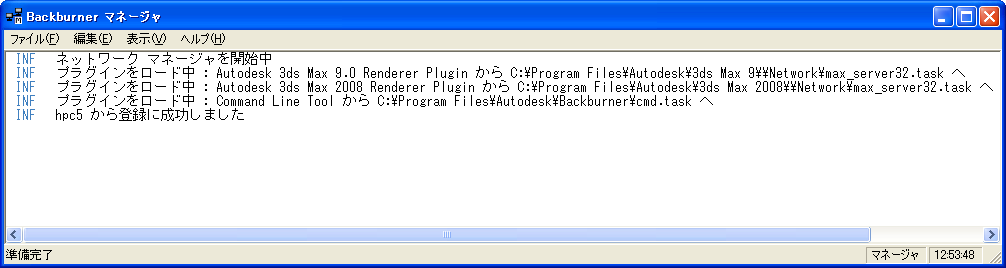
メニュー バー
メニュー バーから、ネットワーク レンダリング マネージャ アプリケーションの機能にアクセスできます。
[ファイル](File)メニュー
- 閉じる
-
ウィンドウを閉じ、アプリケーションを最小化してタスクバー トレイに入れます。このメニュー項目または右上の閉じるボタン(X)を使用して閉じても、アプリケーションはアクティブなままになります。
- シャットダウン
-
アプリケーションを停止し、メモリから削除します。
[編集](Edit)メニュー
- 一般設定
-
[Backburner マネージャ一般プロパティ](Backburner Manager General Properties)ダイアログ ボックスを開きます。
- ログ設定
-
[Backburner マネージャ ログ プロパティ](Backburner Manager Logging Properties)ダイアログ ボックスを開きます。このダイアログ ボックスでは、リスト ウィンドウに表示するメッセージの種類をフィルタしたり、メッセージをリスト ウィンドウまたはログ ファイルに送信するかどうかを指定できます。
[表示](View)メニュー
- ステータス バー
-
サーバ ウィンドウの下部に表示されるステータス バーの表示/非表示を切り替えます。オンにすると、このメニュー項目の横にチェック マークが表示されます。既定値ではチェックマークが付いています。
- フォント サイズ
-
リスト ウィンドウに表示されるテキストのサイズを指定します。[最小](Smallest)から[最大](Largest)の間で選択します。
- オート スクロール リスト
-
リスト ウィンドウを自動スクロールするかどうかを切り替えます。オンにすると、リスト ウィンドウに新しい項目が表示されるときに、前の内容が上にスクロールされます。オフにした場合、リスト ウィンドウが埋まった後、最新のエントリを表示するには、手動でウィンドウをスクロールする必要があります。既定値ではチェックマークが付いています。
[ヘルプ](Help)メニュー
- マネージャ情報
-
バージョンや著作権など、マネージャ プログラムに関する情報を表示します。
リスト ウィンドウ
マネージャ インタフェースのこの領域には、現在のマネージャのステータスに関連するさまざまな種類の情報がリスト表示されます。[Backburner マネージャ ログ プロパティ](Logging Properties)ダイアログ ボックスでの選択内容に従い、たとえば次のような項目に関する警告メッセージが表示されます。
- マネージャ/サーバ間の接続と登録
- 新しいジョブ割り当て
- どのマシンがキュー コントローラか(つまりキュー モニタを実行しているか)
- 割り当てられた/レンダリングされたフレーム
- マネージャ/サーバ間で送信される受信確認パケット
- マネージャ/サーバのシャットダウン
- 発生したレンダリング エラー
この情報は[Backburner マネージャ ログ プロパティ](Logging Properties)ダイアログ ボックスでフィルタできます。